Publicitate
 Dacă sunteți adesea pornit Gmail, cel mai probabil știți câte lucruri puteți face cu acesta (în afară de lecturi și trimitere de e-mail). Am împărtășit deja câteva sfaturi despre cum Gmail poate fi transformat într-un instrument multitasking Cum să transformi Gmail într-o mașină multitasking (partea 1) Citeste mai mult dar este încă uimitor cum acest mare serviciu de e-mail gratuit poate fi util pentru diverse scopuri.
Dacă sunteți adesea pornit Gmail, cel mai probabil știți câte lucruri puteți face cu acesta (în afară de lecturi și trimitere de e-mail). Am împărtășit deja câteva sfaturi despre cum Gmail poate fi transformat într-un instrument multitasking Cum să transformi Gmail într-o mașină multitasking (partea 1) Citeste mai mult dar este încă uimitor cum acest mare serviciu de e-mail gratuit poate fi util pentru diverse scopuri.
Această postare acoperă un alt mod distractiv de a utiliza contul dvs. Gmail - colectarea și organizarea listei dvs. de citire zilnică folosind căsuța de e-mail Gmail.
Trimiteți cu ușurință orice articol pentru dvs.
Google Chrome: „Email această pagină”
E-mailul acestei pagini vă permite să compuneți rapid un e-mail prinzând titlul paginii și textul pe care l-ați selectat pe pagină. Prin urmare, puteți evidenția ideea principală a paginii și apoi să vă amintiți cu ușurință de ce ați decis să o trimiteți pe lista dvs. de lecturi.
De asemenea, poate fi configurat pentru a utiliza întotdeauna interfața Gmail pentru a compune un mesaj nou - chiar dacă aveți un alt client de poștă în mod implicit.
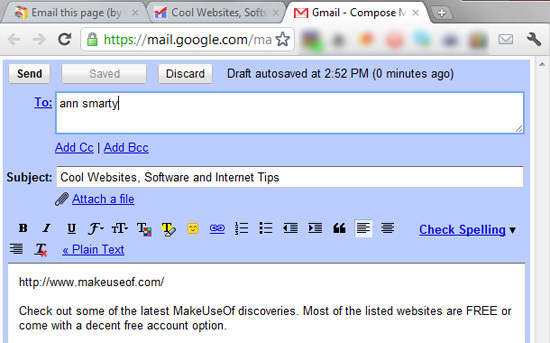
Este o extensie oficială a Google, dar se pare că are unele erori. În unele pagini, a refuzat să mă trimită la „compune e-mail”Ecran și doar nu a făcut nimic. Sper că asta este doar un glam temporal.
FireFox: E-mail! [Nu mai este disponibil]
Acesta este un supliment excelent doar în aceste scopuri. Spre deosebire de extensia Google Chrome, aceasta nu vă va face să introduceți propria adresă de e-mail de fiecare dată.
Vă permite să vă trimiteți prin e-mail linkul, titlul și textul selectat al paginii pe care o vizualizați folosind Gmail. După instalarea acesteia, trebuie doar să faceți clic pe o pictogramă a barei de instrumente sau să folosiți comanda rapidă de la tastatură și un nou mesaj Gmail va fi creat cu detaliile paginii.
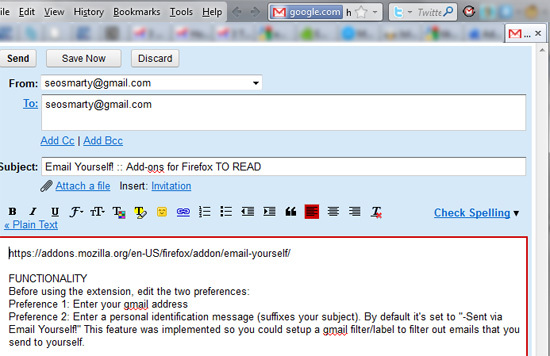
Comenzile rapide de la tastatură
- Pentru utilizatorii Windows și Linux: ALT + Windows + Tilde (~)
- Pentru utilizatorii de Mac: Opțiuni + Comandă + Tilde (~)
Înainte de a utiliza extensia, va trebui să editați cele două preferințe:
- Introdu adresa ta de gmail.
- Introduceți un mesaj de identificare personal (utilizat ca sufix pentru subiectul dvs. de e-mail). În mod implicit, este setat pe „- Trimiteți prin e-mail! ”. În cazul nostru, acesta ar putea fi „PENTRU CITEȘTE MAI MULTE”Sau ceva similar.
Alternative FireFox Addon: Mozilla F1 (cu suport Gmail).
Orice browser: note pentru mai târziu
Notes For Later trimite textul evidențiat, linkul și ora la care ați accesat pagina la e-mail. Funcționează prin bookmarklet-ul browserului. Fiecare marcaj este unic și poate fi generat pentru browserul dvs. separat după înregistrare.
După ce faceți clic pe un marcaj, vă va permite să introduceți o notă scurtă sau să trimiteți imediat articolul imediat:
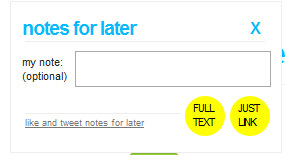
Aplicația vă va trimite linkul împreună cu detalii, precum și PDF-ul conținutului paginii (pentru citire offline Cum să descărcați o pagină web completă pentru citire offlineUtilizați aceste metode pentru a salva pagini web pentru citire offline și pentru a menține paginile web preferate la îndemână atunci când aveți cel mai mult nevoie. Citeste mai mult ).
Aplicație alternativă pentru diverse browsere (inclusiv browserele mobile): JoliPrint
Organizează-ți lista de citire Gmail
Primim zilnic o mulțime de mesaje prin e-mail, deci cum vă organizați eficient lista de citire Gmail? Filtre Gmail 3 mari exemple de utilizare a filtrelor Gmail pentru productivitate Citeste mai mult funcționează cel mai bine pentru asta!
Mai întâi, creați o nouă etichetă numită „LISTĂ DE CITIT”Și filtrează-ți linkurile trimise prin e-mail pentru a fi etichetat automat (și probabil să sari din inbox pentru a evita orice dezordine).
Pentru "Trimiteți această pagină prin e-mail"- și "E-mail„Tipul de extensii (care vă permit să faceți legături prin e-mail către dvs.), va trebui să configurați un filtru pentru toate mesajele care vin de la dvs. pentru dvs.
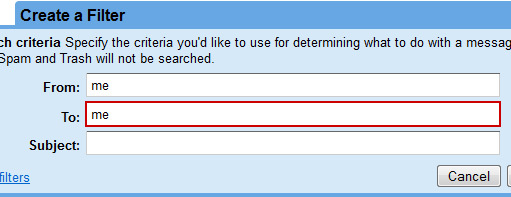
Pentru "Note pentru mai târziu„Tipuri de instrumente (care vă trimit prin e-mail din conturile lor de e-mail oficiale), filtrați toate mesajele de poștă după adresa de e-mail:
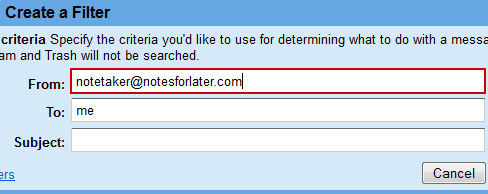
Acum trebuie doar să lăsați toate mail-urile filtrate să treacă la noua etichetă în timp ce săriți inbox
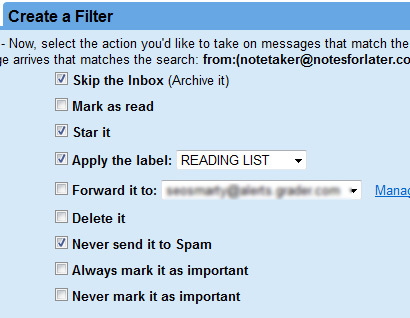
După ce ați citit un articol din lista dvs., puteți să dezactivați e-mailul pentru a-l marca astfel.
Ați folosit vreodată e-mailul dvs. ca organizator de liste de citire? Vă rugăm să vă împărtășiți sfaturile în comentarii!
comedy_nose
Ann Smarty este consultant SEO la seosmarty.com, blogger de marketing pe Internet și utilizator activ de social media. Vă rugăm să urmați Ann pe Twitter ca seosmarty
